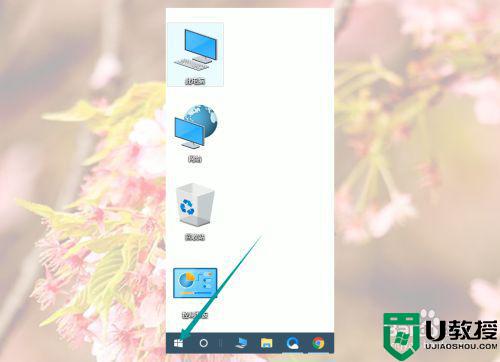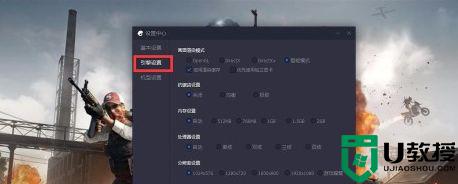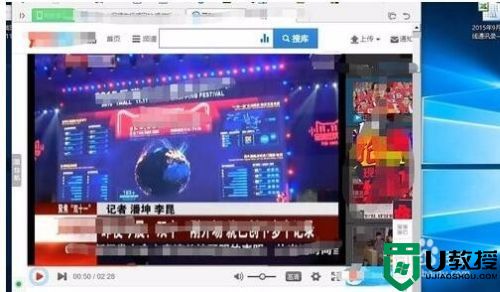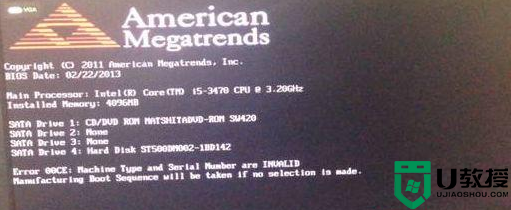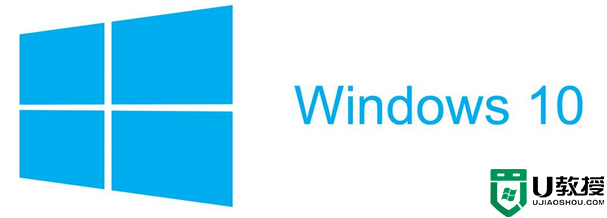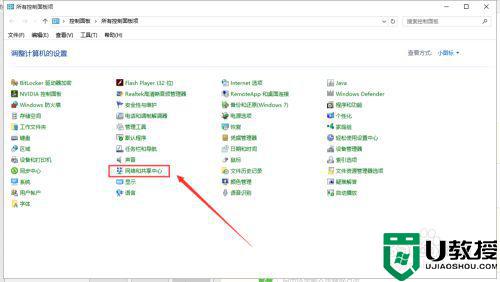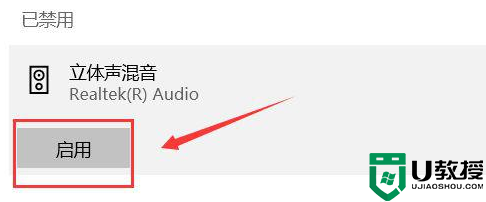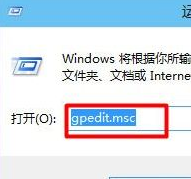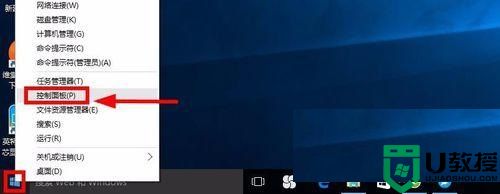腾讯视频卡死机win10怎么回事 win10看腾讯视频卡顿死机如何处理
近日有不少用户在升级到win10系统之后,发现使用腾讯视频观看视频的时候,总是会出现卡顿死机等情况,然而其他播放器是正常的,那么该怎么办呢,不用着急,接下来就给大家讲述一下win10看腾讯视频卡顿死机的详细处理步骤吧。
方法一:
1、可能是系统升级了什么补丁导致的。在开始菜单上,点击右键,选择控制面板打开进入,如图所示,点击这里的控制面板打开进入。

2、控制面板中,打开这里的卸载程序进入,如图所示点击这里。
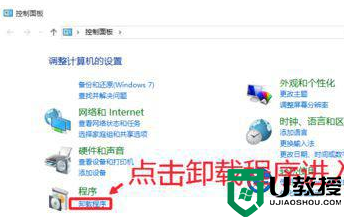
3、程序和功能窗口中,点击左侧这里的查看已安装的更新选项,如图所示。
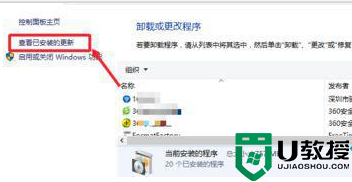
4、查找更新补丁KB3132372,这是微软最新的一个修复Adobe Flash Player里的安全漏洞的一个补丁更新。我们找到后,点击卸载这个补丁,如图所示,找到后卸载。
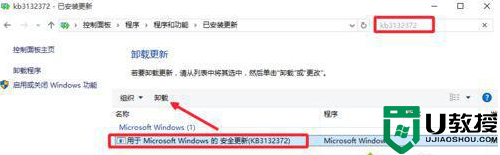
5、卸载以后,小编发现运行腾讯视频客户端没有了以前的问题,原因未知。
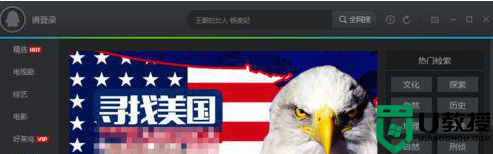
方法二:
1、有可能是目前腾讯视频客户端对Windows10的兼容性导致的问题,在腾讯视频上点击右键选属性打开。
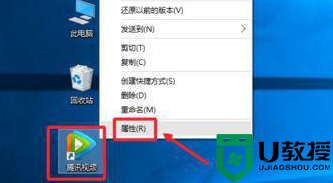
2、属性窗口中,我们选择兼容性,以兼容模式运行程序试试,如图所示。
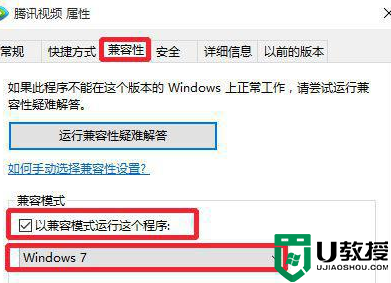
上述给大家讲解的就是腾讯视频卡死机win10的详细解决方法,遇到一样情况的用户们可以参考上面的方法步骤来进行操作,相信可以帮助到大家。